Gboard от Google можно считать самой популярной клавиатурой, так как она по умолчанию установлена на большинстве Android смартфонов. Но разработчики поискового гиганта не стоят на месте и пытаются внести в нее все больше полезных возможностей, что делает ее одной из лучших клавиатур для операционной системы Android. О десяти таких возможностях мы сегодня вам и расскажем.
Встроенный переводчик
Если вам нужно вести переписку на иностранном языке, то вы сможете сделать это с помощью клавиатуры Gboard. Она содержит встроенный переводчик, который в режиме реального времени переводит введенный вами текст и вставляет его в вашу переписку.
Перемещение курсора
Если экран вашего смартфона небольшой, то вы наверняка сталкивались с тем, что вам было неудобно поставить курсор на необходимом месте и приходилось пальцем с нескольких раз пытаться попасть в нужное место в тексте. Gboard дает возможность перемещать курсор просто свайпом по клавише пробела. Попробуйте, вы поймете что так значительно удобней.
Удаление подсказки
 Если предлагаемая клавиатурой подсказка не соответствует тому, что вы пишете, то вы можете сделать так, чтобы она больше не появлялась. Просто перетащите ее вверх, в корзину.
Если предлагаемая клавиатурой подсказка не соответствует тому, что вы пишете, то вы можете сделать так, чтобы она больше не появлялась. Просто перетащите ее вверх, в корзину.
Панель со знаками препинания
На основной раскладке клавиатуры есть только кнопки точки и запятой. Однако вам не обязательно переключаться на дополнительную раскладку, чтобы вставить какой-либо другой символ. Можно просто подержать палец на точке, с помощью чего у вас появится дополнительная панель со знаками препинания.
Поиск смайлов и GIF-анимаций
 С помощью Gboard можно быстро искать и вставлять смайлы и анимации прямо в текст, воспользовавшись быстрым поиском.
С помощью Gboard можно быстро искать и вставлять смайлы и анимации прямо в текст, воспользовавшись быстрым поиском.
Заглавные буквы
Если вы ввели какое-то предложение, а потом поняли, что какую-то часть нужно написать прописными буквами, то вместо того, чтобы переписывать все заново, можно просто выделить нужную часть и нажать клавишу Shift. Одно нажатие сделать заглавными только первые буквы, а второе — все буквы.
Ввод дробей и специальных символов
 Чтобы ввести дробь или какой-то другой специальный символ, вам нужно переключиться на дополнительную раскладку клавиатуры и удерживать одну из клавиш. После этого вы сможете увидеть дополнительные символы. Поэкспериментируйте и вы найдете много полезного.
Чтобы ввести дробь или какой-то другой специальный символ, вам нужно переключиться на дополнительную раскладку клавиатуры и удерживать одну из клавиш. После этого вы сможете увидеть дополнительные символы. Поэкспериментируйте и вы найдете много полезного.
Сокращения для часто употребляемых слов
В настройках есть личный словарь пользователя. Если вы заранее введете часто используемые вами слова и фразы и присвоите им сокращения, то сможете набирать их с помощью нажатий буквально нескольких символов.
Цифровая панель
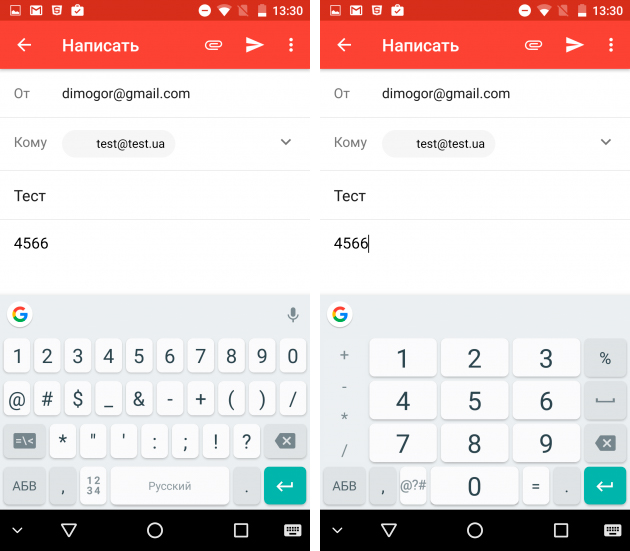 В некоторых случаях, когда вам нужно вводить большое количество цифр, удобней вызвать дополнительную цифровую панель, в которой будут крупные клавиши и ничего лишнего.
В некоторых случаях, когда вам нужно вводить большое количество цифр, удобней вызвать дополнительную цифровую панель, в которой будут крупные клавиши и ничего лишнего.
Удаление слов и предложений
Для того, чтобы удалять слова либо даже целые предложения и тексты, вам не нужно удалять с помощью клавиши Backspace по одной букве. Можно сделать свайп по этой кнопке и процесс удаления ваших ошибок станет намного быстрее.
Прочитайте нашу статью Лучшие мобильные игры и приложения года по версии Google.